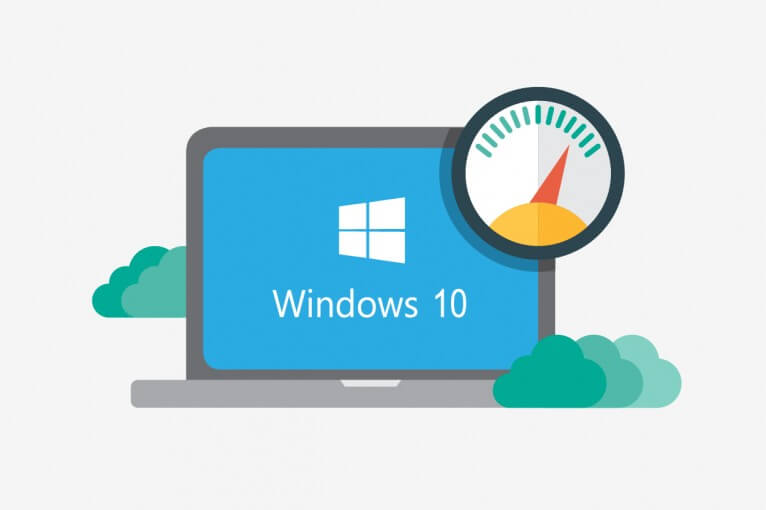
RAM oder Direktzugriffsspeicher spielt eine Hauptrolle bei der Computeroperation. Es ist bekannt als der Speicher, der für Programme und Anwendungen verfügbar ist. Wenn nicht genügend RAM vorhanden ist, wird die Leistung des PCs drastisch sinken.
Langsames RAM kann dazu führen
- Der PC arbeitet langsam, auch während normaler Aktivitäten wie Schreiben und Speichern der Dokumentdateien.
- Es dauert länger, bis der Computer hochgefahren ist, während der Computer neu gestartet wird.
- Programme werden verlangsamt, wenn mehrere Fenster geöffnet werden.
Wenn der PC nicht genügend RAM hat, wird “swapping” ausgeführt, in diesem Fall wird ein Teil der Festplatte reserviert und wie RAM behandelt. Dies verlangsamt alle Dinge, da die CPU (Zentraleinheit) etwa 200 Nanosekunden benötigt, um auf den RAM zuzugreifen. Um auf die Festplatte zugreifen zu können, sind 12.000.000 Nanosekunden erforderlich. Die Ausführung der einfachsten Aufgaben dauert zu lange.
Wie viel Ram wird benötigt, damit das System normal funktioniert?
Die Menge an RAM, die benötigt wird, um das System normal arbeiten zu lassen, hängt vollständig von dem Faktor ab, für den der PC verwendet wird. Wenn es nur zum Surfen im Internet oder zum Schreiben von E-Mails verwendet wird, benötigt es nicht so viel RAM wie der Computer, der zum Spielen oder zum Verwenden von Ressourcen oder intensiven Programmen wie Photoshop verwendet wird. Es hängt sogar vom Typ des verwendeten Fensters ab.
Windows XP- Es benötigt bis zu 128 MB RAM für die optimale Leistung des PCs. Microsoft empfiehlt 128 bis 256 MB oder höher, damit der PC normal mit Windows XP funktioniert.
Windows Vista – Es benötigt bis zu 512 MB RAM für Home Basis und 1 GB für andere Versionen. Microsoft empfiehlt, dass für den normalen Betrieb dieser Version bis zu 512 MB benötigt werden, aber einige Benutzer eine bessere Leistung bei Verwendung von 2 GB RAM.
Windows 7 und Windows 8 – 1 GB RAM für 32-Bit-Version und mit dem Betriebssystem und 64-Bit-Version mit 2 GB RAM. Darüber hinaus finden viele Benutzer eine bessere Leistung, indem sie den Arbeitsspeicher verdoppeln.
Windows 10 und Windows 8.1 – Microsoft empfiehlt die Verwendung von 1 Gigabyte (GB) (32 Bit) oder 2 GB (64 Bit).
Wenn Sie den Arbeitsspeicher Ihres PCs aktualisieren, müssen Sie Folgendes überprüfen:
Welche Art von Arbeitsspeicher verwendet Ihr Computer?
Wie viel RAM hinzugefügt werden soll, selbst wenn der PC offene Steckplätze hat, dort können Sie viel RAM hinzufügen und die tatsächliche Leistungsverbesserung sehen.
Wenn das Öffnen des Computers und die Installation von mehr RAM die Garantie verletzen, müssen Sie sich an das Service Center von PC wenden, um diese Aufgabe zu erledigen.
Wie kann ich die RAM-Leistung steigern?
Trick 1: Platz frei machen
RAM wird weniger verwendet, wenn nur wenige Programme gleichzeitig ausgeführt werden. Einige Programme, von denen Sie nicht wissen, dass sie im Hintergrund laufen, finden sie, indem Sie den kostenlosen Scan mit einem praktischen Dienstprogramm ausführen.
Trick 2: Verwenden Sie ReadyBoost für Windows 10, 8.1, 8, 7 und Vista
Diese ermöglichen viele Flashspeicherplätze, die für zusätzlichen Speicher verwendet werden. Dazu gehören universelle Bus (USB) Flash-Laufwerke und sogar Secure Digital (SD) Speicherkarten. Diese Geräte benötigen mindestens 1 GB Speicher.
Trick 3: Geh mit dem ReadyBoost
Stecken Sie die Flash-Speicherkarte oder das Laufwerk ein.
Klicken Sie dann im Dialogfeld “Autoplay” unter “Allgemein: Optionen” auf “System beschleunigen”.
Im Menü “Eigenschaften” gehen Sie dann auf “ReadyBoost”
- Klicken Sie auf “Dieses Gerät verwenden” und wählen Sie dann den Speicherplatz aus, den Sie verwenden möchten.
- Um den gesamten verfügbaren Speicherplatz für ReadyBoost zu nutzen, klicken Sie auf “Dieses Gerät zuweisen auf” ReadyBoost “.
- Und dann klicken Sie auf OK.
Lesen Sie auch: [Gelöst] 5 Geprüft Lösungen zum Beheben von Fehler 0xc00000e9 unter Windows 10, 8.1, 8 und 7!
Trick 4: Passen Sie die Einstellungen für den virtuellen Speicher an
Virtueller Speicher kann verwendet werden, um den RAM zu stimulieren.
Wie man virtuellen Speicher für Windows XP justiert?
Klicken Sie dazu zunächst auf das Menü “Start” und anschließend auf “Systemsteuerung”.
Danach klicken Sie auf “Leistung und Wartung” und dann auf “System”
Gehen Sie auf der Registerkarte “Erweitert” zur Leistung und klicken Sie auf “Einstellungen”.
Klicken Sie danach auf der Registerkarte Erweitert unter dem virtuellen Speicher auf die Schaltfläche “Ändern”.
Nachdem Sie dies abgeschlossen haben, klicken Sie unter Laufwerk [Volume Label] auf das Laufwerk, das die Auslagerungsdatei enthält, die Sie anpassen möchten.
Klicken Sie unter der Größe der Auslagerungsdatei für das ausgewählte Laufwerk auf das Kontrollkästchen “Benutzerdefinierte Größe”. Geben Sie die Größe des Speichers ein, den Sie für den virtuellen Speicher reserviert haben, indem Sie die Größe initialisieren.
Die Faustregel, um die maximale Größe des Systemspeichers auf das 1,5-fache des Systemspeichers zu erhöhen. Um zu verhindern, dass die Computer-CPU die Auslagerungsdatei ständig ändert, ist es besser, die Anfangs- und Maximalgröße auf den gleichen Wert zu setzen.
Dann klicke auf “Set”.
Klicken Sie dann auf “Ja”, um den Computer neu zu starten, um die Änderungen vorzunehmen.
Wie passt man den virtuellen Speicher für Windows Vista an?
- Klicken Sie auf die Schaltfläche “Start” und anschließend auf “Systemsteuerung”.
- Klicken Sie auf “System und Wartung” und dann auf “System”.
- Klicken Sie im linken Bereich auf “Erweiterte Systemeinstellungen”.
- In den “Erweiterten Systemeinstellungen”.
- Dann auf der Registerkarte “Erweitert” unter “Performance” gehen und auf “Einstellungen” klicken.
Klicken Sie anschließend auf das Kontrollkästchen “Auslagerungsdateigröße für die Laufwerke automatisch verwalten”.
- Klicken Sie auf “Custom size”, geben Sie die neue Größe in das Feld Initial size (MB) oder maximum size (MB) ein, klicken Sie auf “Set” und dann auf “OK”.
Wie stelle ich den virtuellen Speicher für Windows 10, 8, 8.1 und 7 ein?
Klicken Sie zuerst auf das “Start” -Menü und dann auf “Systemsteuerung”
Wählen Sie das “System”.
Auf der linken Seite gehen Sie zu “Erweiterte Systemeinstellungen”. Danach werden Sie nach dem Administrator-Passwort oder der Bestätigung gefragt.
Wählen Sie dann auf der Registerkarte “Erweitert” und dann unter der Leistung klicken Sie auf “Einstellungen”
Gehen Sie dann auf die Registerkarte “Erweitert” und klicken Sie unter dem “virtuellen Speicher” auf die Schaltfläche “Ändern”.
Deaktivieren Sie dann die Option “Auslagerungsdateigröße für alle Laufwerke automatisch verwalten”, indem Sie auf das Kontrollkästchen klicken. Und klicken Sie unter “Drive [Volume label]” auf das Laufwerk mit den zu ändernden Auslagerungsdateien.
Wählen Sie dann “Benutzerdefinierte Größe” und legen Sie eine neue Größe für die Initialisierung der Größe oder der maximalen Größe fest. Wenn diese Werte übereinstimmen, klicken Sie auf “Set” und dann auf “OK“
Wenn nicht genügend RAM vorhanden ist, verlangsamt sich der PC stark. Das Hinzufügen von RAM verbessert immer die Leistung des PCs.
Hardeep has always been a Windows lover ever since she got her hands on her first Windows XP PC. She has always been enthusiastic about technological stuff, especially Artificial Intelligence (AI) computing. Before joining PC Error Fix, she worked as a freelancer and worked on numerous technical projects.